如果您有 Mac 并且经常使用 iMovie,您可能需要 将iMovie导出到MP4。这是因为 iMovie 可在 Mac 计算机上使用,而 MP4 是通用格式。通过这种方式,您制作的视频可以共享到任何设备,以便轻松播放。
因为大多数(如果不是全部)媒体播放器都支持 MP4,所以当您想要将 iMovie 导出为 MP4 时,您会受益。 您可以确保 Facebook、Twitter、Mac、iOS、Android、Windows 和其他设备和平台支持该视频文件。
因此,本指南将帮助您 轻松将 iMovie 转换为 MP4. 我们将讨论如何解决 iMovie 无法正常工作或冻结的问题。
内容: iMovie 使用 MP4 或 MOV 吗?当 iMovie 无法导出到 MP4 时该怎么办?如何在 PC 上将 iMovie 转换为 MP4?如何在 iPhone 上将 iMovie 导出为 MP4?
iMovie 使用 MP4 或 MOV 吗?
为什么 iMovie 导出为 MOV 而不是 MP4? 为了兼容 macOS 和 iOS 系统,苹果将 iMovie 设计为免费的视频编辑平台,供用户自动将文件保存为 MOV 格式。 但只要你在“设置”中选择最合适的视频质量,就可以将iMovie导出为MP4文件。
那么如何将 iMovie 导出为 MP4 呢? 你能在 Mac 电脑或 iPhone 等 iOS 设备上做到这一点吗? 编辑后如何保存 iMovie? 在本节中,我们将讨论将视频文件导入到 iMovie 应用程序并将其导出为其他格式(例如 MP4)。
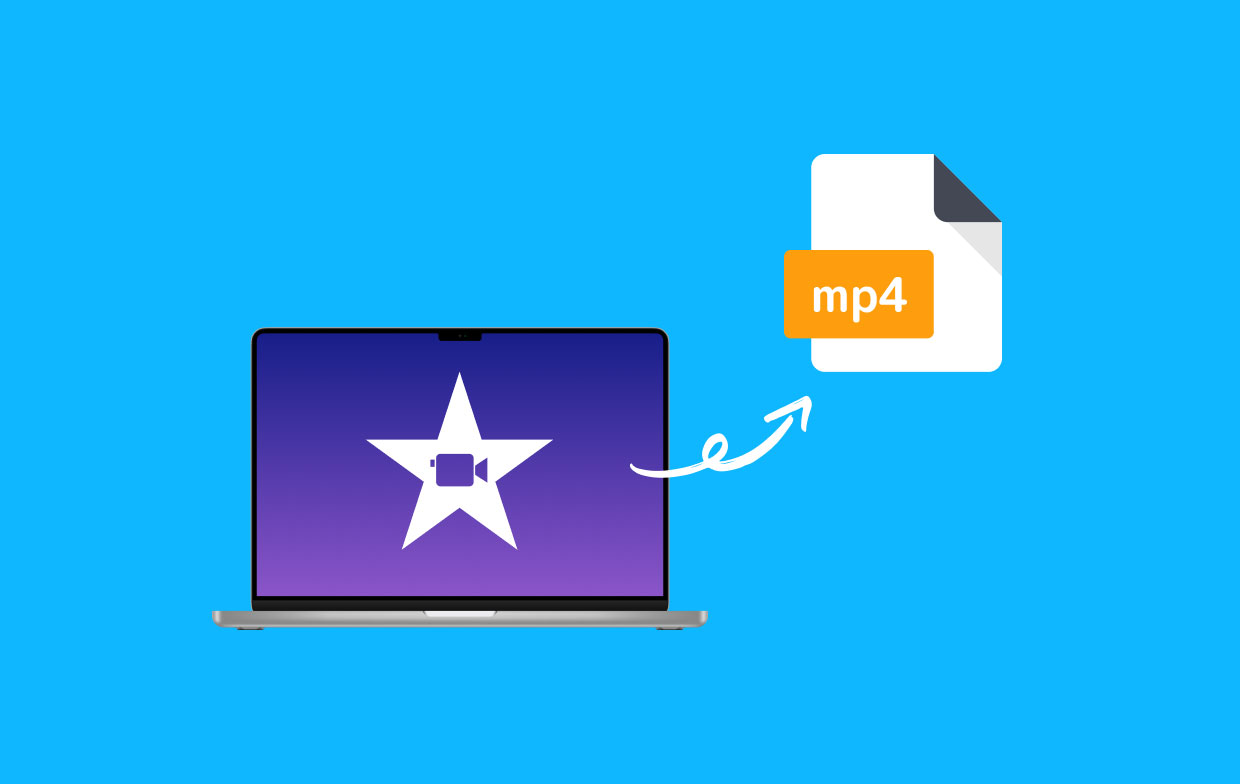
如何将 iMovie 保存为 MP4 而不是 MOV?
以下是使用 iMovie 软件本身将 iMovie 导出到 MP4 时应遵循的步骤:
- 打开 iMovie中 通过 Finder 应用程序,然后转到应用程序。
- 点击“创建新“并选择”官方影片“,然后点击”导入媒体" 将您的视频文件添加到 iMovie 的界面。您可以上传的格式包括 MOV、M4V、 MPEG-2的、MPEG-4 和 DV。
- 选择视频后,单击“导入已选中" 将它们放在 iMovie 上。
- 确保 你的视频。 导入视频的缩略图将显示在左侧。 要检查它,您只需移动垂直线即可浏览整个视频。 右侧将显示预览。
- 编辑 您的视频文件。 您可以使用一些选项来使用该平台编辑视频。 下面是其中的一些。
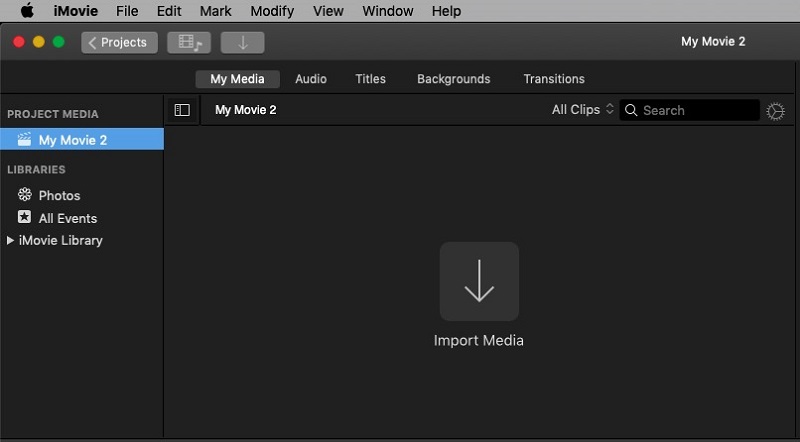
- 色彩校正。 可以使用三种不同的方法来更正视频的颜色。
- 色彩均衡。 这有四个选项,包括匹配颜色、自动、肤色平衡和白平衡。 这允许您删除视频的某些部分。 例如,您可能想要删除视频的空白部分。
- 您可以使用它来调整视频的音量。
- 添加到项目。 添加到项目后,您可以稳定视频的某些片段。 这也使您能够修改剪辑的速度。
- 音频效果。 您可以向视频添加音频效果。
- 要将 iMovie 视频保存为 MP4 格式,请单击 导出模板 按钮位于界面的右上角。 选择 ”文件",您可以看到有关此视频的所有详细信息。
- 点击 点击下一页 按钮选择一个位置并命名您的新视频,然后单击“已保存"。默认输出格式为 MP4。等到进程来 将iMovie导出到MP4 做完了。
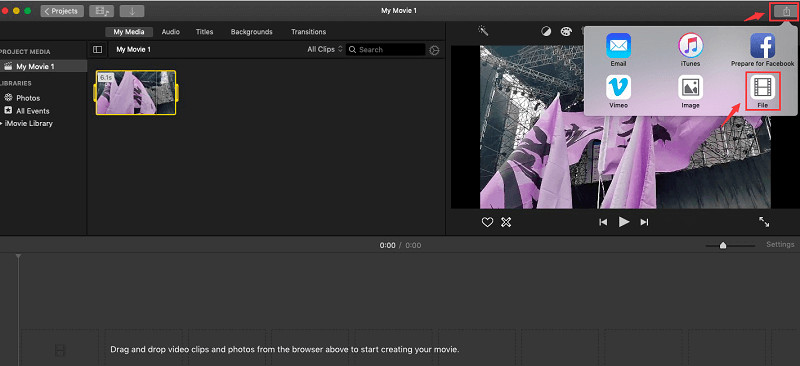
如果您认为iMovie速度太慢,可以参考以下文章: 加快速度.
当 iMovie 无法导出到 MP4 时该怎么办?
当您想要将 iMovie 转换为 MP4 但它不起作用时该怎么办? ”iMovie导出失败“ 我能做些什么?
如果您按照步骤操作但不起作用,或者无法在 iMovie 或 QuickTime 中将 iMovie 文件另存为 MP4,您可以尝试 iMyMac视频转换器. 这是一个很棒的转换工具,可帮助您通过简单快速的转换过程将 iMovie 导出到 PC 上的 MP4。
这个工具可以 转换大量的音频和视频文件. 由于其核心技术,它非常快。 您还可以使用它在一个界面中编辑视频。 因此,您可以添加水印、音频效果、字幕等。
此外,您还可以裁剪空白区域并剪掉不需要的片段。 只需下载此工具的免费试用版,在您的设备上安装并启动它 Mac或Windows 电脑。
当 iMovie 导出 MP4 不起作用时使用 iMyMac
步骤 1。将您的 iMovie 文件添加到程序中
单击“添加文件”按钮,以便您可以上传多个 iMovie 视频或音频。另一种方法是将文件拖放到程序界面中。

步骤 2. 将输出格式修改为 MP4
选择“转换格式”并将输出格式修改为 MP4。 然后,根据需要进行编辑。 您可以添加字幕或水印。 您还可以对视频进行裁剪、修剪、旋转、剪切和其他操作。 然后选择要保存文件的目标文件夹。
步骤 3。 快速将 iMovie 文件转换为 MP4
单击底部的“导出”按钮。等待该过程完成。然后您可以在“最近的项目”区域中找到转换后的文件。

如何在 Mac 上使用 QuickTime 将 iMovie 导出到 MP4?
因此,除了使用该平台将 iMovie 导出到 MP4 之外,您还可以使用 QuickTime。
QuickTime 应用程序是作为媒体播放器制作的。 因此,您在导出视频时可以选择最少的自定义和设置。 但请注意,此方法仅适用于较旧的 iMovie 版本。
以下是简单的步骤 使用 QuickTime 将 iMovie 视频导出到 MP4:
- 启动 iMovie. 您应该做的第一件事是打开 iMovie。 这可能看起来是错误的,但这是实际的第一步。
- 加载项目. 接下来是使用 iMovie 应用程序加载要导出的项目。
- 单击共享. 在 iMovie 中加载项目或实际视频后,单击其“共享”选项卡。 它位于“选项菜单”中。 之后,单击使用应用程序 QuickTime 导出的选项。
- 输入名称和目的地。 将显示一个弹出窗口。 您必须输入其文件名和目标文件夹。
- 现在,去 在 QuickTime 中将 iMovie 导出到 MP4,单击“导出”,然后选择 MP4 作为输出格式。 最后,按“保存”。
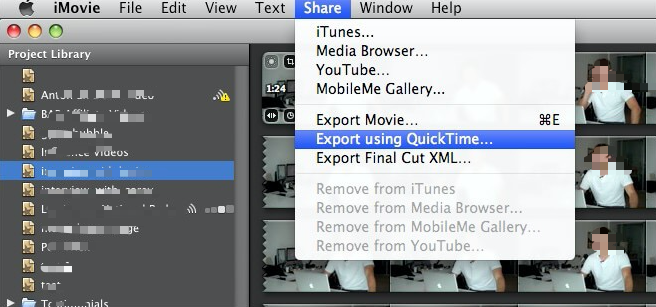
如何在 iMovie 中打开 MP4 文件?
在深入探讨如何将iMovie导出到MP4的其他选项之前,让我们先谈谈如何在iMovie中打开它。 实际上,应用程序iMovie不会打开MP4格式。 这就是为什么您必须首先将其转换。 因此,您将不得不使用转换器(下一节将对此进行详细介绍)。
如何在 PC 上将 iMovie 转换为 MP4?
要在 Windows 上将 iMovie 导出到 MP4,您还必须使用转换器。 为此,您还可以尝试 Windows 版本的 iMyMac Video Converter 或使用一些完全免费的在线 iMovie 转换器。
但是,在使用在线免费转换网站时,您可以转换的视频大小存在限制。 您可以使用的一些在线工具包括 iMyMac 在线转换器、CloudConvert、Zamzar、ConvertFiles 和 Convertio。
这些工具中的大多数都有不同的转换选项。 除了能够将 iMovie 导出到 MP4 之外,它还可以将不同的文档类型从一种格式转换为另一种格式。 这些还支持多种类型的音频和视频文件的转换。
由于他们在线,您可能会担心自己的隐私和安全性。 这些网站通常承诺会在24小时(或其他时间段)内删除上载和转换的文件。 因此,它们确保了数据的安全性。
免费在线将 iMovie 转换为 MP4(在 Windows 上)
例如,到 使用 Zamzar 等在线转换器将 iMovie 导出到 Windows PC 上的 MP4,请按照以下步骤操作:
- 启动浏览器。 首先是在计算机上启动浏览器。 然后打开Zamzar.com。
- 添加文件。 然后,将要导出iMovie的视频添加到MP4。 这可以通过拖放来完成。 您可以做的另一件事是放置您想要转换的文件的URL。
- 编辑转换选项。 接下来,编辑转换选项。 确保选择MP4作为输出文件。
- 然后,单击立即转换。
- 等待转换过程完成,然后单击下载。 现在,您已经完成了如何使用Windows将iMovie导出到MP4的操作。
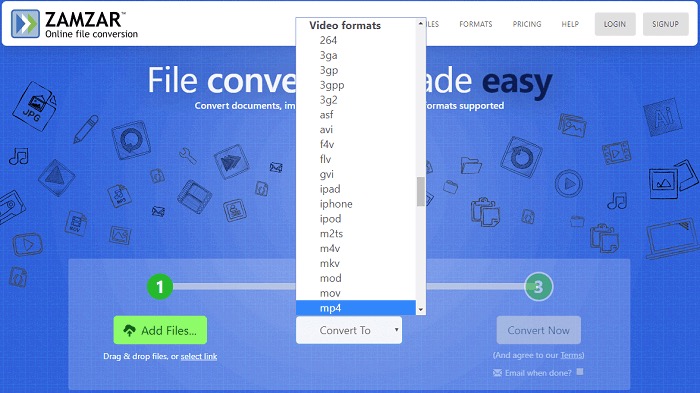
如何在 iPhone 上将 iMovie 导出为 MP4?
那么,如何使用 iPhone 设备将 iMovie 导出到 MP4? 使用 iPhone 时,请按照以下简单步骤将 iMovie 文件保存为 MP4 格式:
- 启动iMovie。 在iPhone上打开iMovie应用。
- 添加项目。 然后,添加您的项目并对其进行编辑。 完成后,单击左上角的“完成”按钮。
- 点击电影。 点按您要导出的视频。
- 点击共享。 然后,按共享按钮,然后单击导出项目。
- 按保存。 现在,按选项保存到文件。 然后,按在我的iPhone上。
- 单击再次保存。 现在,再次点击保存,然后点击 X 按钮。
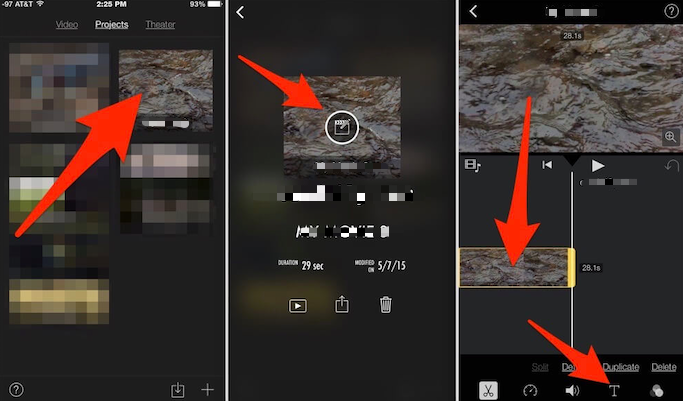
结语
我们为您提供了有关如何在线或离线从 iMovie 导出到 MP4 的综合指南。 这可以通过 iMovie、QuickTime 和 iMyMac 视频转换器在 Mac 上完成。 另一种方法是通过在线工具,例如 iMyMac Online Converter、Zamzar、Convertio 和 CloudConvert。
将 iMovie 导出到 MP4 的最佳方式,尤其是当您在使用本机 Apple 应用程序时遇到问题时,可以通过 iMyMac视频转换器. 这是一个很棒的工具,可以帮助您转换不同的文件类型,包括 MOV、WMV、MP3、MP4 等。 另外,它也有编辑工具! 立即试用此转换器来查看您的 iMovie 电影!




迈克尔彭尼2022-11-09 12:51:21
这是旧版本的 Quicktime
杰森哈德森2021-11-03 06:12:50
我的 Macbook Pro 笔记本电脑 (V11.6) 上装有 iMovie,但您的菜单与我所拥有的相去甚远。 您显示的所有导出选项在 iMovie 中都不可用。 你有更新的说明集吗? 谢谢你。